Page 1
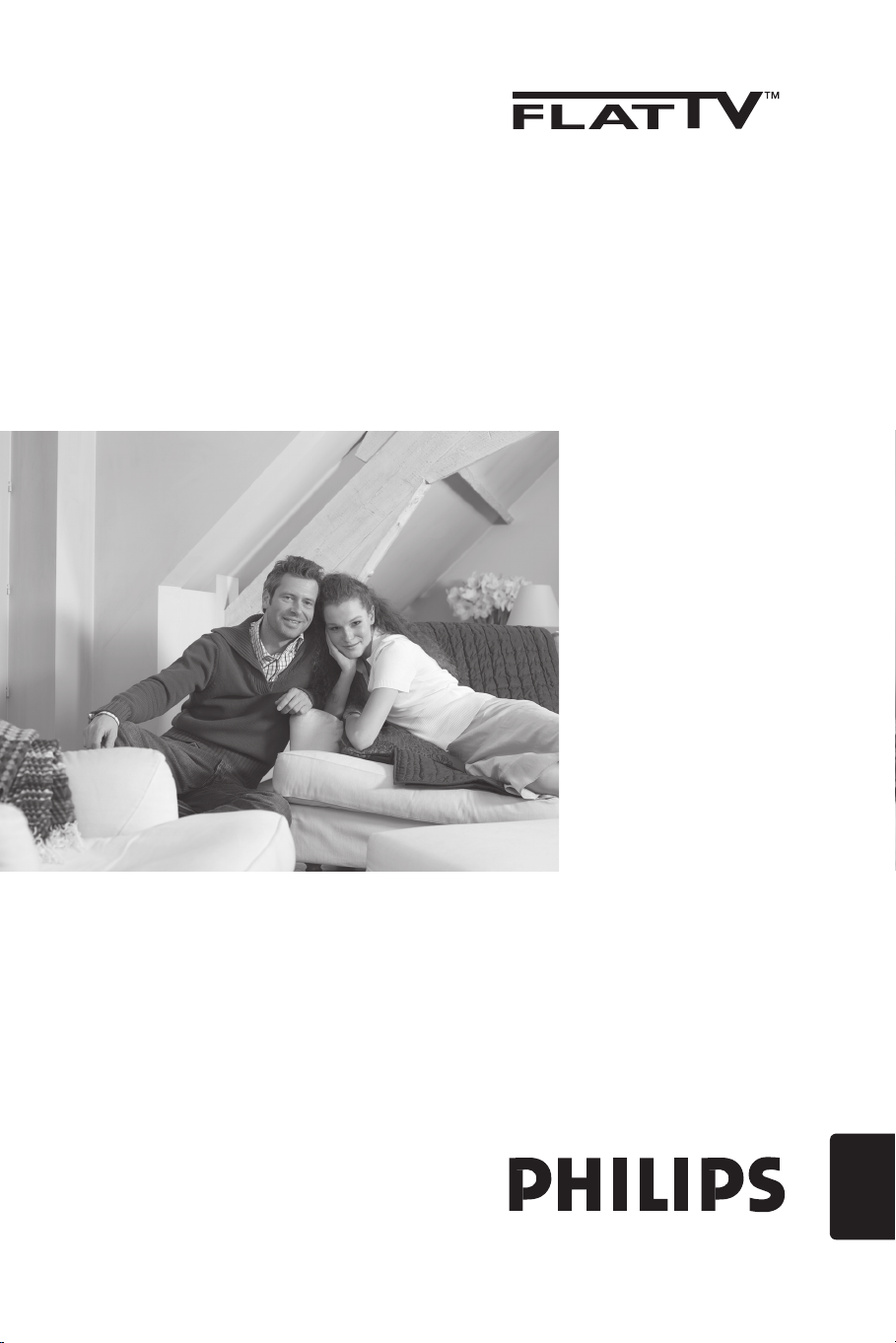
Português
Page 2

Page 3

Model
www.philips.com/support
Serial
Country Number Tariff
Austria 0810 000205 €0.07/min
Belgium 078250145 €0.06/min
Czech Rep 800142840 free
Denmark 3525 8759 local
Finland 09 2311 3415 local
France 0821 611655 €0.09/min
Germany 0900 1101211 €0.10/min
Greece 0 0800 3122 1280 free
Hungary 0680018189 free
Ireland 01 601 1777 local
Italy 840320086 €0.08/min
Luxemburg 40 6661 5644 local
Netherlands 0900 8407 €0.10/min
Norway 2270 8111 local
Poland 0223491504 local
Portugal 2 1359 1442 local
Slovakia 0800004537 free
Spain 902 888 784 €0.10/min
Sweden 08 5792 9100 local
Switzerland 0844 800 544 local
UK 0845 601 0354 local
This information is correct at the time of press.
For updated information, see www.support.philips.com
Page 4

Information for users in the UK
(not applicable outside the UK)
Positioning the TV
For the best results, choose a position where
light does not fall directly on the screen, and
at some distance away from radiators or other
sources of heat. Leave a space of at least 5 cm all
around the TV for ventilation, making sure that
curtains, cupboards etc. cannot obstruct the air
flow through the ventilation apertures.The TV
is intended for use in a domestic environment
only and should never be operated or stored in
excessively hot or humid atmospheres.
General Points
Please take note of the section entitled ‘Tips’ at
the end of this booklet.
Interference
The Department of Trade and Industry operates
a Radio Interference Investigation Service to help
TV licence holders improve reception of BBC
and IBA programmes where they are being spoilt
by interference. If your dealer cannot help, ask
at a main Post Office for the booklet “How to
Improve Television and Radio Reception”.
Mains connection
Before connecting the TV to the mains, check
that the mains supply voltage corresponds to
the voltage printed on the type plate on the rear
panel of the TV. If the mains voltage is different,
consult your dealer.
Important
This apparatus is fitted with an approved
moulded 13AMP plug. Should it become
necessary to replace the mains fuse, this
must be replaced with a fuse of the same
value as indicated on the plug.
1 Remove fuse cover and fuse.
2 The replacement fuse must comply with BS
1362 and have the ASTA approval mark.
If the fuse is lost, make contact with your
retailer in order to verify the correct type.
3 Refit the fuse cover.
If for any reason the fitted plug is not suitable
for your socket outlet, please consult your
retailer or a qualified electrician before
proceeding with the installation.
Connecting the aerial
The aerial should be connected to the socket
marked : at the back of the set. An inferior
aerial is likely to result in a poor, perhaps
unstable picture with ghost images and lack
of contrast. Make-shift loft or set-top aerials
are often inadequate.Your dealer will know
from experience the most suitable type for
your locality. Should you wish to use the set
in conjunction with other equipment, which
connects to the aerial socket such as TV games,
or a video camera it is recommended that these
be connected via a combiner unit to avoid
repeated connection and disconnection of the
aerial plug.
Fitting the stand (if provided)
Use only the stand provided with the set, making
sure that the fixings are properly tightened. A
diagram showing how to assemble the stand is
packed with the stand. Never use a make-shift
stand, or legs fixed with woodscrews.
Page 5
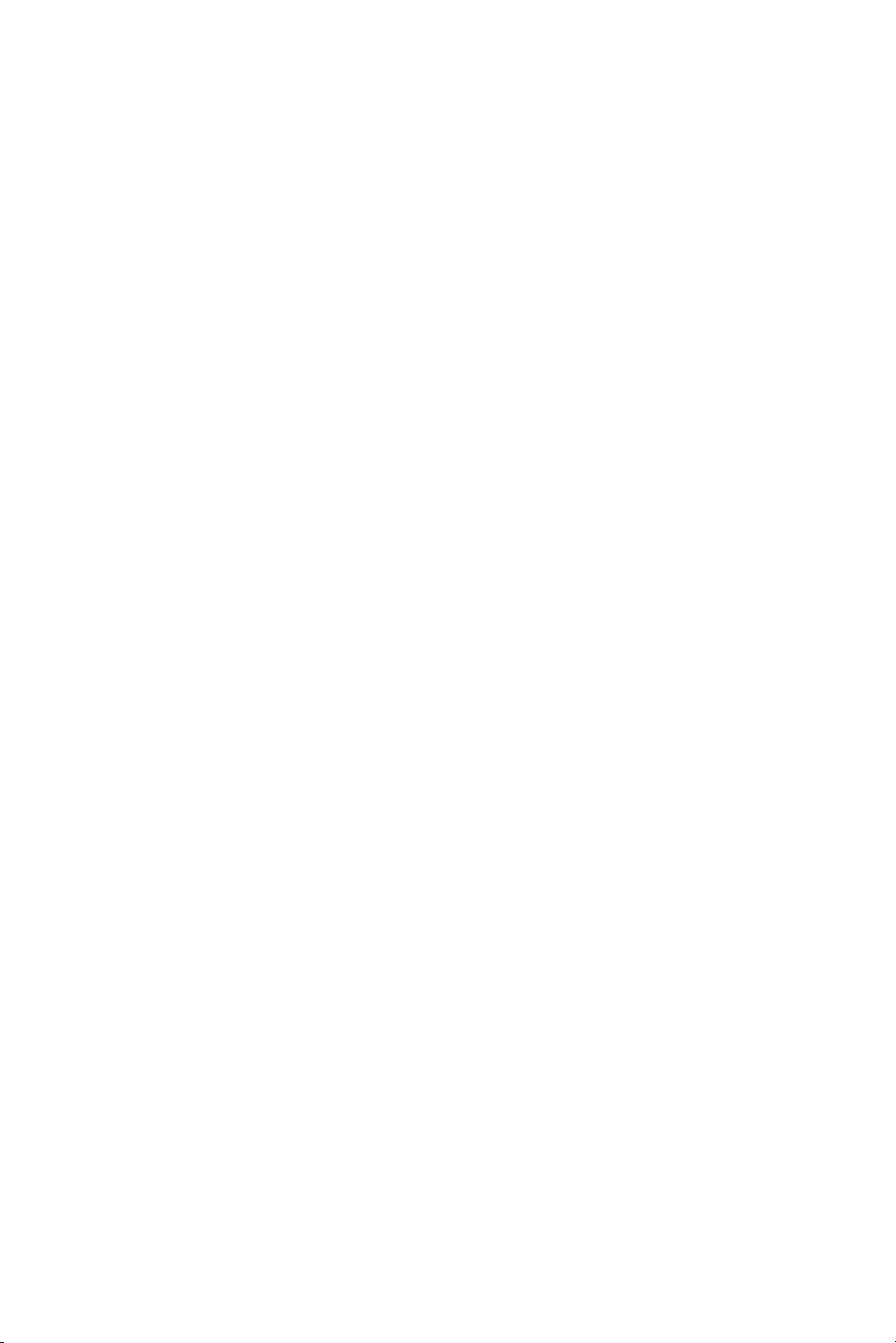
Page 6
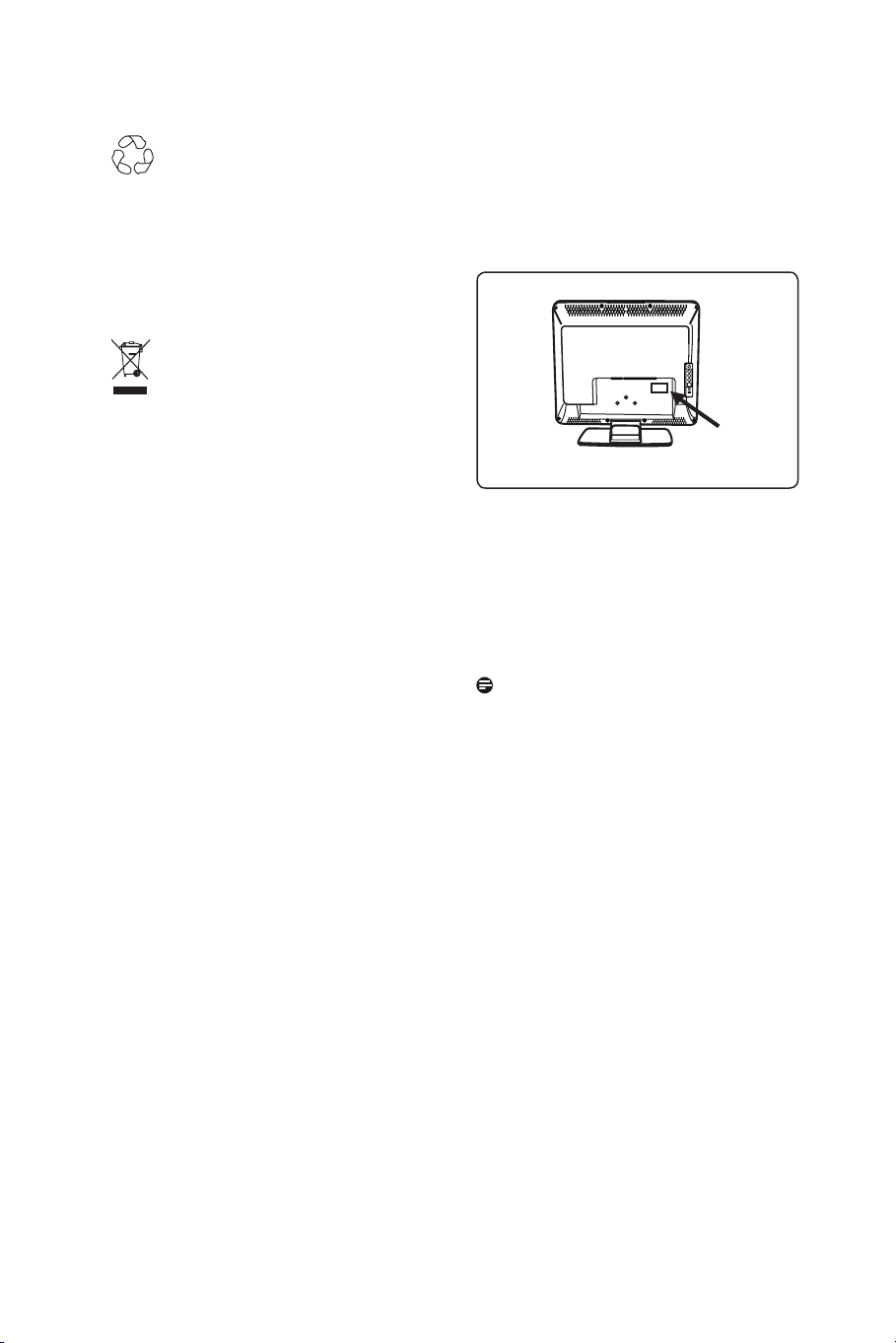
Reciclagem
Informação sobre o produto
A embalagem deste produto pode ser
reciclada. Informe-se junto das autoridades
locais.
Reciclagem do aparelho usado
O seu aparelho de televisão utiliza materiais
de grande qualidade que podem ser
reciclados ou reutilizados. Quando este
símbolo do caixote de lixo barrado com uma
cruz surge no seu aparelho, significa que o
produto cumpre a Directiva Comunitária
2002/976/EC.
Por favor informe-se acerca do sistema de
recolha de produtos eléctricos e electrónicos.
Por favor proceda de acordo com as regras
regionais e não deposite os seus aparelhos
velhos com o resto do lixo. A eliminação
correcta do seu aparelho ajudará a evitar
possíveis consequências negativas no
ambiente e na saúde.
Eliminação das pilhas
As pilhas fornecidas não contém os metais
pesados mercúrio e cádmio. Por favor, verifi que como eliminar pilhas gastas de acordo
com os regulamentos locais.
• Esta TV consome uma quantidade de ener
gia mínima no modo de espera, de modo a
minimizar o impacto ambiental.
Parte posterior
da TV
• O consumo de energia no modo stand-by
(espera) deste aparelho é inferior a 2 W.
• O Consumo de energia do aparelho pode
ser encontrado na placa de características
na parte posterior da TV.
• Para mais especificações acerca do
produto, consulte o folheto do produto
em www.philips.com/support
Nota
As especificações e informações
estão sujeitas a alterações sem aviso
prévio.
• Se necessitar de mais assistência, por favor,
telefone para o serviço de apoio ao cliente
no seu país. Os endereços e números de
telefones correspondentes são dados no
folheto de garantia mundialmente
fornecido.
Page 7
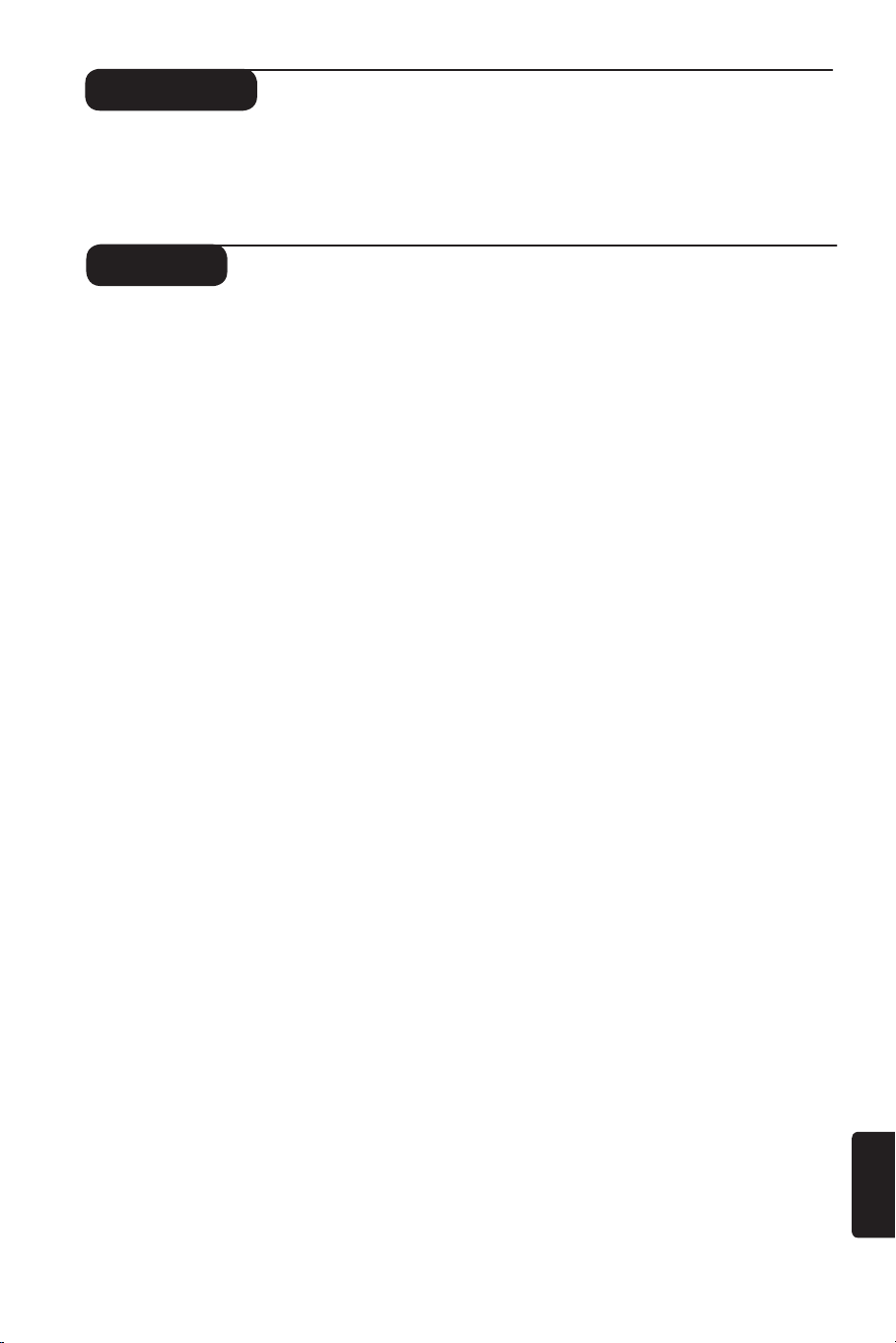
Introdução
Agradecemos a aquisição desta televisão.
Este manual foi concebido para o ajudar a instalar e a pôr em funcionamento a televisão.
Recomendamos que o leia atentamente.
Sumário
Informações de segurança .............................................................................................................................................................2
Preparação/Como começar .........................................................................................................................................................3
Teclas e ligações da televisão ......................................................................................................................................................4
Teclas do comando remoto ........................................................................................................................................................5
Instalação rápida ..................................................................................................................................................................................6
Ordenar programas ..........................................................................................................................................................................6
Procura auto ..........................................................................................................................................................................................7
Busca manual.........................................................................................................................................................................................7
Atribuir nomes aos canais .............................................................................................................................................................8
Definições de imagem e som .....................................................................................................................................................8
Utilizar as funcionalidades Contraste+ e Temporizador de adormecimento ................................................ 9
Utilizar as funcionalidades Imagem inteligente e som ...................................................................................................9
Formatos do ecrã ............................................................................................................................................................................10
Teletexto .............................................................................................................................................................................................. 11
Utilizar a TV como um monitor de PC ............................................................................................................................. 12
Utilizar a TV em Modo HD (Alta Definição) .................................................................................................................13
Utilizar a TV como um Rádio FM .........................................................................................................................................14
Utilizar a TV como um Rádio FM .........................................................................................................................................15
Utilizar as funcionalidades de Som do Rádio FM ......................................................................................................... 15
Ligar equipamento periférico
Ligar o gravador (DVD/VCR) .................................................................................................................................................. 16
Ligar o computador ....................................................................................................................................................................... 17
Ligar o equipamento de Alta definição (HD) ................................................................................................................ 18
Ligar Outros equipamentos (
Ligar a câmara de vídeo, auscultadores..............................................................................................................................19
Sugestões para resolução de problemas ........................................................................................................................... 20
Glossário ............................................................................................................................................................................................... 21
Receptor de
Satélite, descodificador, consola de jogos, etc.) ................. 19
Português
1
Page 8
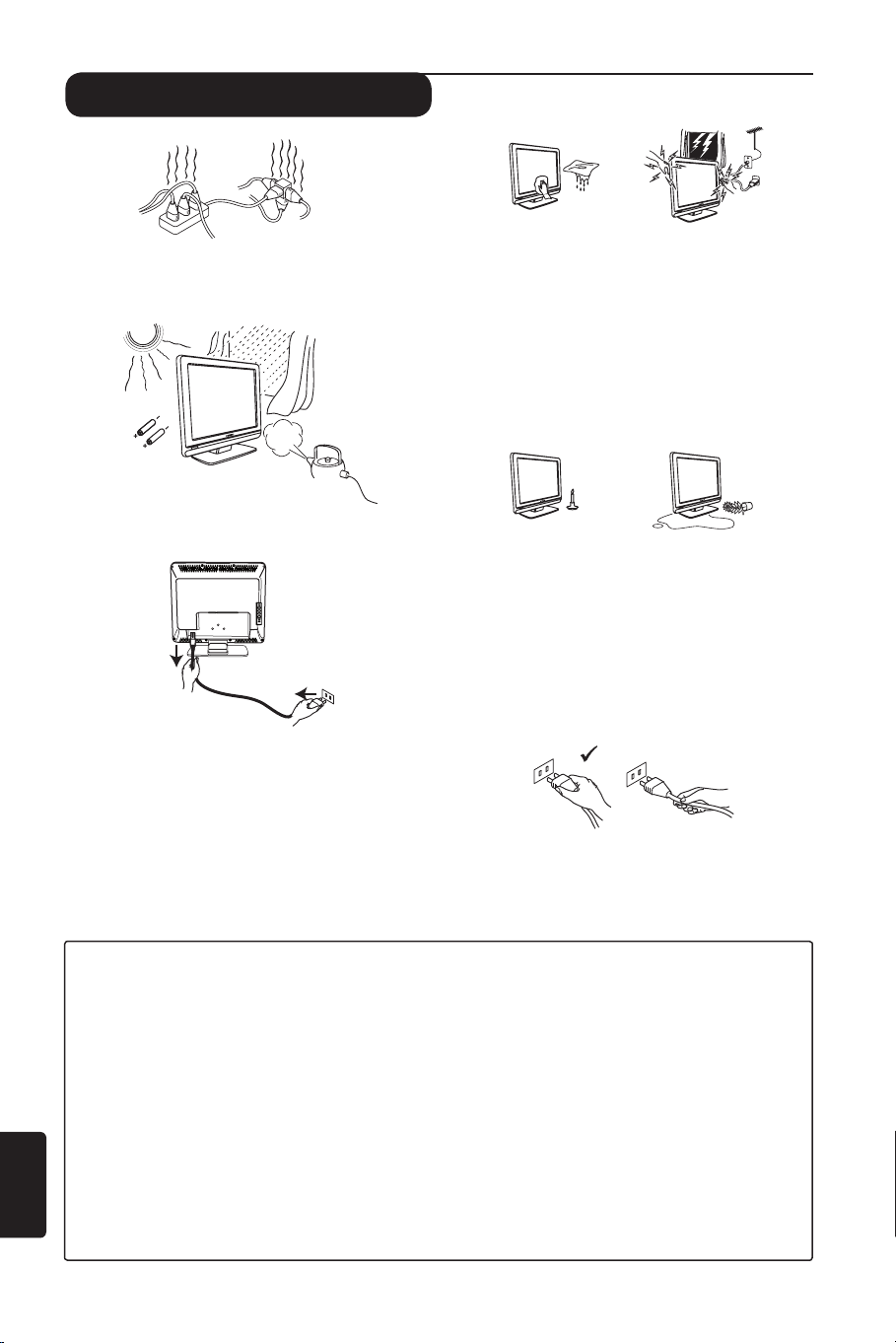
Informações de segurança
X
Não ligue demasiados equipamentos na mesma
tomada eléctrica, pois pode provocar sobrecarga,
resultando em incêndio ou choque eléctrico.
X
X
X
Não exponha a TV ou as baterias do telecomando
ao calor, luz solar directa, chuva ou água.
Introduza o cabo principal (fornecido) na tomada
na parte de trás (voltadas para baixo) da TV e na
tomada de parede.
Para desligar da corrente eléctrica, retire o cabo de
alimentação da tomada na parte posterior da TV,
ou remova a fi ca da tomada de parede.
O acoplador do dispositivo do cabo de
alimentação na TV é utilizado como o dispositivo
de desligação.
X
X
• Quando limpar a superfície do’ ecrã, faça-o
cuidadosamente com um pano absorvente
ou outro material macio como, por exemplo,
camurça. Não utilize um pano demasiado
molhado em água. Não utilize acetona ou álcool
para limpar a TV. Como medida de precaução,
desligue o cabo de alimentação da tomada
eléctrica.
• Como precaução de segurança, não toque em
qualquer parte da TV, cabo de alimentação ou
de antena durante trovoadas.
X
Não coloque chamas desprotegidas, como velas
•
acesas, junto do aparelho de TV.
Não coloque vasos cheios de água sobre ou
•
junto da TV. Os salpicos de água na TV podem
resultar em choque eléctrico. Não ligue a TV
caso ela esteja salpicada com água. Desligue imediatamente o cabo de alimentação da tomada,
e solicite assistência técnica qualifi cada para o
aparelho.
X
X
Puxe o cabo de alimentação pela ficha. Nunca o
faça pelo cabo. Não utilize uma tomada eléctrica
deficientemente instalada. Insira a ficha totalmente
na tomada. Se ela ficar solta, pode dar origem a
faíscas e a incêndio.
Campos eléctricos, magnéticos e electromagnéticos (“EMF”)
• A Philips Royal Electronics fabrica e
vende muitos produtos dirigidos para os
consumidores, os quais, tal como qualquer
dispositivo electrónico, têm a capacidade de
emitir e receber sinais magnéticos.
• Um dos Princípios Comerciais mais importantes
da Philips é o de tomar todas as medidas
necessárias de saúde e segurança para os
nossos produtos, agir de acordo com todos
os requisitos legais aplicáveis e permanecer em
conformidade com os padrões EMF aplicáveis
quando do fabrico dos produtos.
Português
• A Philips está empenhada em desenvolver,
• A Philips confi rma que os seus produtos
• A Philips desempenha um papel activo no
2
produzir e comercializar produtos que não
tenham qualquer efeito negativo na saúde das
pessoas.
são concebidos de acordo com o fi m a que
se destinam, e que a sua utilização é segura
de acordo com os testemunhos científi cos
actualmente disponíveis.
desenvolvimento de padrões de segurança e
EMF internacionais, o que nos permite antecipar
futuros desenvolvimentos na padronização
para a integração nos seus produtos.
Page 9

Preparação/Como começar
1
1
2
5
2
0
P
3
P
F
P
5
F
5
F
1
5
1
21
3
2
2
1
1
2
Não remova a folha de protecção até terconcluído a montagem na base/parede eas
ligações.
Manuseie com cuidado. Utilize apenas o pano macio fornecido para limpar a frente
preta brilhante da TV.
Localização da TV
1
• Se colocar o aparelho de TV sobre uma
superfície, assegure-se de que ela está nivelada
e que suporta o peso da TV.
• Antes de pendurar a TV numa parede,
certifi que-se de que a parede suporta o peso
do aparelho. A instalação do aparelho de TV
na parede deve ser realizada por um técnico
qualifi cado. Uma instalação incorrecta e
inadequada tornar o aparelho pouco seguro.
• As ligações não têm ser feitas antes de colocar
a televisão no suporte, mas os cabos devem ser
introduzidos nos conectores da TV.
• Sempre que pendurar ou colocar a TV sobre
uma superfície, certifi que-se de que o ar pode
circular livremente através das ranhuras de
ventilação. Não coloque a TV num espaço
confi nado.
Ligações
2
3 4
• O Consumo de energia do aparelho pode ser
•
encontrado na placa de características na parte
posterior da TV.
Aviso: Verifi que se a voltagem da corrente
eléctrica da sua casa corresponde à voltagem
indicada no rótulo colado na parte de trás da TV.
Se a TV estiver montada numa base giratória
ou num braço (suporte) giratório, assegure-se
de que não é exercida pressão sobre o cabo de
alimentação quando se roda a TV. A pressão sobre
o cabo de alimentação pode soltar as ligações. Isto
pode causar curto-circuito e resultar em incêndio.
3
Utilizar o comando remoto
• Introduza as 2 pilhas fornecidas. Certifi quese
de que as extremidades (+) e (-) das pilhas
estão alinhadas correctamente (conforme
marcado dentro do compartimento).
4
Ligar a TV
• Insira a ficha da antena na : tomada, na
parte inferior do aparelho.
• Insira a ficha eléctrica na tomada de parede
(220–240 V 50/60 Hz).
• Para outras ligações, consulte “Ligar
equipamentos periféricos” nas páginas 16 a 19.
• Para ligar a TV, prima o botão POWER.
Um indicador verde e o ecrã acendem-se.
• Se a TV permanecer no modo de espera
(indicador vermelho), prima o botão P –/+
no comando remoto.
Nota: Não deixe a TV no modo de espera
durante um período de tempo prolongado.
Deve, sim, desligar o aparelho da corrente
eléctrica.
Português
3
Page 10

Teclas e ligações da televisão
1
2 3 4
11
R
AUDIO
IN
L
VIDEO
IN
S-VIDEO
DVI
AUDIO
TV
75Ω
:
FM
ANT
EXT1
DVI-I
(HD/PC)
IN
5
1
POWER: Para ligar e desligar a TV.
Nota: A alimentação permanece ligada, mesmo
quando o interruptor Power está desligado.
PROGRAM –/+: Para seleccionar programas.
2
3
MENU: Para aceder aos, ou fechar os menus.
As teclas Programme –/+ podem ser utilizadas
para seleccionar um item do menu, e as teclas
VOLUME –/+ para aceder ao item do menu
seleccionado e efectuar ajustes.
4
VOLUME –/+: Para ajustar o nível de som.
5
Tomada de alimentação:
numa tomada de parede.
6
Português
Tomada da antena de TV:
antena na respectiva tomada da TV.
4
6
7 8 9
Insira a ficha eléctrica
Insira a ficha da
10
Tomada da antena FM:
7
da antena de rádio na tomada da antena FM.
Apenas para utilização pela assistência técnica.
8
Tomada EXT1: Para ligação de dispositivos
9
como DVD, VCR, gravdor, descodificador ou
consola de jogos.
DVI-I (HD/PC): Para ligação de um equipamento
10
de HD (alta definição) ou computador com saída
DVI/VGA.
Ligações laterais (AV/SVHS): Para ligação
11
de dispositivos como câmara de vídeo. Também
permite a ligação de auscultadores, para um
maior prazer auditivo.
Para obter mais detalhes sobre ligações,
consulte as páginas 16 a 19.
Introduza o cabo
Page 11

Teclas do comando remoto
1
11
2
3
4
5
6
7
8
9
10
12
13
14
15
16
17
18
Formato do ecrã (consulte a página 10).
5
MENU
6
Para chamar ou sair dos menus da TV.
7
Cursores
Estas 4 teclas são utilizadas para selecção
e ajuste dos itens do menu.
8
Volume (– VOL +)
Para ajustar o nível do som.
9
Imagem inteligente/Som
Utilizada para aceder a uma série de
confi gurações pré-defi nidas de imagem e som
(consulte a página 9).
Informações do ecrã
10
Para visualizar/remover o número do programa,
o modo de som e o tempo restante do
temporizador de adormecimento.
11
Modo de som
Utilizada para forçar programas em
Estéreo Nicam Stereo para Mono
ou, para programas bilingue, para escolher
entre Dual å ou Dual ». A indicação Mono
fica vermelha quando na posição forçada.
12
Lista de programas
Para visualizar/sair da lista de programas. Utilize
as teclas
Î ï para seleccionar um programa e a
tecla
Æ para o visualizar.
13
Tecla de teletexto (consulte a página 11).
1
Espera
Para colocar a TV em modo de espera. Para ligar
novamente a TV, prima , a ,
P –/+ (PROGRAM –/+) ou a tecla AV.
2
Temporizador de adormecimento
Para seleccionar um período de tempo antes do
aparelho passar automaticamente ao modo de
espera (consulte a página 9).
AV
3
Para visualizar a Lista de fontes para seleccionar a
TV ou um equipamento periférico ligado a EXT1,
AV/SVHS, PC, HD ou Rádio.
Teclas de teletexto (consulte a página 11).
4
Modo Surround
14
Para activar/desactivar o efeito de som surround.
Em estério, esta definição dá a impressão que os
altifalantes estão muito afastados.
15
Silenciar
Silencia ou repõe o som.
Seleccionar programas da
16
TV (P
Para seleccionar o programa seguinte ou
anterior. O número e o modo de som são
apresentados durante alguns segundoss.
Para alguns programas de TV, o título do programa
aparece na parte inferior do ecrã.
17
/ Teclas numéricas
Para acesso directo aos programas. Para
um número de programa com 2 dígitos,
o 2º dígito deve ser introduzido antes
do traço desaparecer.
18
Programa anterior/actual
Para alternar entre o último programa
visualizado e o actual.
–
/+)
Português
5
Page 12

Instalação rápida
Quando ligar o televisor pela primeira
vez, aparece um menu no ecrã. Este menu
permite-lhe escolher o país e a língua dos
menus:
Plug’n’Play
Country
GB
Language
English
NOTA
Se o menu não aparecer, proceda à instalação
de canais pelo método Memorização
automática (ver página 7). Se o menu acima
aparecer, siga os seguintes passos.
Utilize as teclas Î ï no comando remoto
1
para seleccionar o seu país. O código do seu
país não aparece na lista. Seleccione “...”.
Consulte “Tabela de referência dos países
disponíveis para selecção” na página 22.
Utilize a tecla Æ para se mover para o modo
2
Idioma, e seleccione o idioma através das
teclas Î ï.
Utilize a tecla Æ para iniciar a pesquisa.
3
A busca inicia-se automaticamente. Todos
os canais de televisão disponíveis são
memorizados. A operação demora alguns
minutos. O visor mostra a evolução da busca e
o número de canais encontrados.
Importante: Para sair ou interromper
a busca antes de esta terminar, prima a
H. Se interromper a busca durante
tecla
a procura auto, nem todos os canais são
memorizados. Para que todos os canais sejam
memorizados, necessita de fazer novamente
uma memorização automática.
NOTA
Sistema de busca e memorização ATS
Se o transmissor ou a rede de cabo envia um
sinal automático de ordenação, os programas
são ordenados correctamente. Neste caso, a
instalação está concluída. Se não é este o caso,
precisa de usar o menu Reordenar para
numerar os programas correctamente.
ACI – Memorização automática de canais
Se for detectado um sistema por cabo ou um
canal de televisão com sistema ACI, aparece
uma lista de canais. Sem o sistema ACI, os
canais são numerados de acordo com a
definição de país e língua. Pode usar o menu
Reordenar para os reordenar.
Alguns transmissores ou rede de cabo difundem
os seus próprios parâmetros de ordenação (região,
idioma, etc.). Neste caso, indique a sua opção
utilizando as teclas Î ï e confirme com a tecla Æ.
Ordenar programas
1
Prima a tecla H. O menu TV
é apresentado no ecrã.
2
Utilize a tecla ï, seleccione o menu
Instalação e a tecla Æ para aceder
ao menu Instalação.
Português
6
Menu TV
Imagem
Som
Vários
Instalação
Instalação
Língua
País
Procura auto
Busca manual
Reordenar
Nome
Æ • 0
Æ • 1
Æ • 2
Æ • 3 Æ
Æ
• 4
Æ • 5
3
Utilize a tecla ï para seleccionar Reordenar
e a tecla Æ para aceder ao modo de
reordenação.
4
Seleccione o número do programa que
pretende mover, utilizando as teclas Î
e a tecla Æ para entrar no modo de reordenação
(O cursor de seta aponta para a esquerda).
Utilize as teclas Î
5
ï para seleccionar o
novo número do programa e confirme com
a tecla Í (A seta aponta para a sireitoa e a
ordenação está concluída).
6
Repita os passos e para cada
5
4
programa que pretender renumerar.
7
Para sair do menu, prima a tecla
Ë.
ï
Page 13

Procura auto
1
Prima a tecla H.
2
Utilizando a tecla ï, seleccione Instalação
e a tecla Æ para aecder ao menu Instalação
(a opção Língua é realçada).
Menu TV
Imagem
Som
Vários
Instalação
3
Antes de continuar para efectuar a procura
Instalação
Língua
País
Procura auto
Busca manual
Reordenar
Nome
Í English Æ
Æ
Æ
Æ
Æ
Æ
automática de canais, seleccione menu
pretendido *Língua com as teclas Í Æ.
4
Seleccione o País com a tecla ï e utilize
as teclas Í Æ para seleccionar o país que
pretende.
5
Utilizando a tecla ï, seleccione Procura
auto e a tecla Æ para iniciar a procura
automática dos canais. Todos os programas
de TV disponíveis serão memorizados. Esta
operação demora alguns minutos. O ecrã
mostra a progressão da procura e o número
de programas encontrados. Para sair ou
interromper a procura, prima a tecla
H.
Busca manual
6
Para sair do menu, prima a tecla Ë.
NOTA: Se interromper a procura durante
a procura automática, nem todos os canais
serão memorizados. Para todos os canais
serem memorizados, necessita de efecturar
novamente uma procura automática.
* Seleccionar o idioma
Se, por qualquer rqazão, tiver seleccionado o
idioma incorrecto e se não entender o idioma para
funcionar com o aparelho, proceda do seguinte
modo para regressar ao seu idioma preferido:
Ë
– Prima a tecla
para sair do menu
existente.
– Prima a tecla
– Prima repetidamente a tecla
H
para aceder ao menu TV.
ï até o QUARTO
item no menu TV estar evidenciado.
– Prima a tecla
Æ para aceder ao menu
Instalação.
– Prima as teclas Í Æ para seleccionar o seu
idioma preferido (o menu aparecerá agora
no idioma escolhido). Pode continuar a
instalar os canais de TV automaticamente.
Este menu é utilizado para memorizar
os programas, um de cada vez.
1
Prima a tecla
2
Com a tecla ï, seleccione Instalação e a
H.
tecla Æ para aceder ao menu Instalação.
3
Utilize a tecla ï para seleccionar Busca
manual e a tecla Æ para aceder ao menu
Busca manual.
Utilize as teclas Î ï para seleccionar os itens
4
no menu Busca manual, para ajustar ou activar.
Menu TV
Imagem
Som
Vários
Instalação
Sistema: Utilize as teclas Í Æ para seleccionar
5
Busca manual
Sistema
Procura
Nº do programa
Ajust. Fino
Memorizar
Europa
Æ
Æ
Æ
Æ
Europa (detecção automática*),
França (norma LL’),
RU (norma I),
Europa Ocid (norma BG), ou
Europa Leste (norma DK).
* Excepto para França (norma LL’), deve
seleccionar França.
Procura:
6
Prima a tecla Æ. A procura é iniciada. Após
um programa ser encontrado, a procura
pára e o respectivo nome é apresentado
(se disponível). Vá para o passo seguinte.
Se souber a frequência do programa
requerido, ele pode ser introduzido
directamente utilizando as teclas de
a .
Se não for visualizada qualquer imagem,
consulte “Sugestões para resolução de
problemas” na página 20–21.
7
Nº do programa:
Introduza o número requerido com as teclas
a ou Í Æ.
Ajust. Fino:
8
Se a recepção não for satisfatória, efectue
os ajuste utilizando as teclas Í Æ.
9
Memorizar:
Para memorizar as alterações, prima a tecla Æ.
O programa é memorizado.
Repita os passos a para cada
10
9
6
programa a ser memorizado.
11
Para sair do menu, prima a tecla
Ë.
Português
7
Page 14

Atribuir nomes aos canais
Se pretender, pode atribuir um nome do canal de
TV.
Prima a tecla
1
2
Com a tecla ï, seleccione Instalação e a
H.
tecla Æ para aceder ao menu Instalação.
Menu TV
Imagem
Som
Vários
Instalação
Instalação
Língua
País
Procura auto
Busca manual
Reordenar
Nome
Æ
Æ
Æ
Æ
Æ
Æ
Definições de imagem e som
1
Prima a tecla H.
2
Utilize as teclas Î ï para seleccionar
Imagem ou Som.
3
Utilize as teclas Í Æ para aceder ao menu
Imagem ou Som.
Menu TV
Imagem
Brilho
Cor
Contraste
Recorte
Intens. Cor
Memorizar
Som
Equalizador Æ
Equilíbrio Æ
Delta Vol Æ
AVL Æ
Incr. Surround Æ
Memorizar Æ
39
• 100 Hz
• 300 Hz
• 1000 Hz
• 3000 Hz
• 8000 Hz
4
Utilize as teclas Î ï para selecciona uma
definição de Imagem ou Som e as teclas Í Æ
para ajustar.
5
Para asir do menu, prima a tecla Ë.
Português
8
Imagem
Som
Vários
Instalação
Menu TV
Imagem
Som
Vários
Instalação
8
3
Utgilize a tecla ï para seleccionar Nome e
a tecla Æ para aceder ao modo de nomes.
4
Utilize as teclas Îï para seleccionar o
programa a que pretende atribuir um nome e
a tecla Æ para entrar no modo de atribuição
de nomes.
5
Utilize as teclas Îï para seleccionar os
caracteres (máximo de 5 caracteres) e utilize
as teclas Í Æ para se mover na área de
visualização do nome.
Prima a tecla Æ até o nome aparecer no
6
canto superior direito do ecrã da TV.
O nome é memorizado.
Descrição das defi nições da imagem
Brilho: Permite alterar o brilho da imagem.
Cor: Permite alterar a intensidade da cor.
Contraste: Permite alterar a diferença entre
os tons claros e escuros.
Recorte: Permite aumentar ou reduzir o nível de
recorte para melhorar os detalhes na imagem.
Intens. Cor: Permite alterar a composição de
cores: Fria (mais azul), Normal (equilibrada) ou
Quente (mais vermelha).
Memorizar: Permite armazenar os ajustes
da imagem e as definições.
Descrição das defi nições do som
Equalizador: Permite ajustar a tonalidade do som
(de grave: 100 Hz a agudo: 8000 Hz).
Equilíbrio: Permite equilibrar o som no altifalante
esquerdo e direito.
Delta Vol: Opção utilizada para compensar
todas as diferenças de volume entre os diferentes
programas ou tomadas EXT. Nota: Os programas 0
a 40 têm definição individual de volume e os
programas 41 e acima partilham a definição comum.
AVL (Automatic Volume Leveller – Limitador
Automático de Volume): Opção utilizada para
limitar os aumentos súbitos de som, especialmente
na alteração de programas ou publicidade.
Incr. Surround: selecciona entre Incredible
Surround e Estéreo na transmissão em estéreo e
entre Mono e Espacial na transmissão Mono.
Também pode aceder a estas definições com
a tecla
f.
Memorizar: Opção utilizada para memorizar
definições de som.
Page 15

Utilizar as funcionalidades Contraste+
e Temporizador de adormecimento
1
Prima a tecla H.
2
Com a tecla ï, seleccione Vários e a tecla Æ
para aceder ao menu Vários.
3
Utilize as teclas Î ï para seleccionar
uma Funcionalidade e as teclas Í Æ para
seleccionar uma opção ou definição.
4
Para sair do menu, prima a tecla
Definição das configurações
de funcionalidades
Contraste+:
– Optimiza o contraste total da imagem para
uma visualização melhorada.
– Seleccione a opção Lig para activar
a funcionalidade.
Ë.
Dormir:
– Seleccione um *período de tempo com que
pretende que o aparelho passe automaticamente
para o modo de espera, após ser atingido esse
período.
– Seleccione a opção Desl para desactivar
a funcionalidade.
*período de tempo
• 15, 30, 45 ou 60 minutos.
• 90 ou 120 minutos.
• 180 ou 240 minutos.
NOTA: Durante o último minuto de um período
de adormecimento, será apresentado no ecrã um
contador decrescente. Se premir qualquer botão no
comando remoto cancelará a funcionalidade Dormir.
Utilizar as funcionalidades Imagem inteligente e som
A funcionalidade Imagem inteligente oferece
as seguintes 5 definições de imagens: Saturado,
Natural, Suave, Multimédia e Pessoal.
Prima repetidamente o botão
as várias definições, de modo a escolher o modo
pretendido.
Saturado
para obter
ou
Natural
Suave
Multimédia
Pessoal
Definição das configurações da imagem
Saturado : Definições de imagens brilhantes
e nítidas Opção adequada para
ambientes muito iluminados e para
utilização em demonstrações, para
mostrar a qualidade da TV com
boas fontes.
Natural : Modo de referência para condições
Suave. : Destinado a sinais de má qualidade.
Adequado para salas de estar.
Multimédia : Adequado para aplicações gráficas.
Pessoal : Aa configurações da imagem são
e sinais médios de salas de estar.
definidas de acordo com as suas
preferências.
A funcionalidade Som inteligente oferece as
seguintes 4 definições de som: Teatro, Música,
Voz e Pessoal.
Prima repetidamente o botão
as várias definições, de modo a escolher o modo
pretendido.
Teatro
para obter
ou
Música
Voz
Pessoal
Definição das configurações do som
Teatro : Realça a sensação de acção (Graves
e agudos mais intensos).
Música : Realça os tons baixos (Graves mais
intensos).
Voz :
Pessoal : As configurações do som são
definidas de acordo com as suas
preferências.
NOTA: A definição Pessoal é configurada utilizando
a opção Imagem/Som no menu principal. Esta é
a única configuração nas definições de Imagem
inteligente/Som que pode ser alterada. Todas as
outras configurações são pré-definidas de fábrica.
Realça os tons altos (Agudos mais
intensos).
Português
9
Page 16

Formatos do ecrã
As imagens recebidas podem ser transmitidas no formato 16:9 (ecrã panorâmico) ou no formato 4:3 (ecrã
convencional). As imagens em 4:3 apresentam, por vezes, uma faixa preta no lado esquerdo e direito do
ecrã. Esta função permite-lhe optimizar a visualização da imagem no ecrã.
Se a sua televisão estiver equipada com um ecrã 4:3
Prima a tecla
Se a sua televisão estiver equipada com um ecrã panorâmico
Prima a tecla
equipado com alternância automática que seleccionará o formato correcto do ecrã, desde que sejam
transmitidos sinais específicos com os programas.
ë (ou Î ï) para seleccionar os diferentes modos.
4:3
Este formato é recomendado se pretender visualizar a imagem em 4:3, utilizando
a totalidade do ecrã.
Expandir 4:3
Quando este formato está seleccionado, a imagem é expandida verticalmente
reduzindo, assim, as barras pretas horizontais.
Comprim. 16:9
Este formato é recomendado se pretender comprimir as imagens para o formato
Letterbox. Quando este formato é seleccionado, podem aparecer barras pretas
horizontais na parte superior e inferior do ecrã da TV.
ë (ou Í Æ) para seleccionar os diferentes modos. Este aparelho de TV também está
Português
4:3
A imagem é reproduzida no formato 4:3, e uma faixa preta é visualizada em cada
lado da imagem.
Zoom 14:9
A imagem é alargada para o formato 14:9, e uma faixa preta fina permanece
em ambos os lados da imagem.
Zoom 16:9
A imagem é alargada para o formato 16:9. Este modo é recomendado quando
da visualização de imagens com faixas pretas na parte superior e inferior (formato
Letterbox).
Zoom Legenda
Este modo é utilizado para visualizar imagens em 4:3 utilizando todo o ecrã,
deixando as legendas visíveis.
Super Panor.
Este modo é utilizado para visualizar imagens em 4:3 utilizando todo o ecrã,
aumentando os lados da imagem.
Panorâmico
Este modo apresenta as imagens em ecrã total.
10
Page 17

Teletexto
O teletexto é um sistema de informações transmitido por determinados canais que pode ser consultado como
um jornal. Este sistema permite, também, o acesso a legendas destinado a telespectadores com problemas auditivos,
ou que não estejam familiarizados com o idioma da transmissão (redes por cabo, canais de satélite, etc.).
Teletexto ligado/
1
desligado e sobrepor
6
7
3
5
1
8
página de teletexto
ao
programa de TV
Seleccionar uma
2
página
Prima uma vez o botão para aceder ao ecrã de teletexto.
resumo aparece com uma lista de itens que podem ser
O
acedidos. Seleccione um canal que transmita teletexto. Prima
novamente o botão para sobrepor a página de teletexto ao
programa de TV. Prima o botão uma terceira vez para sair
do modo de teletexto.
Introduza o número da página que pretende, utilizando as
teclas 0 a 9 ou as teclas P –/+. Exemplo: Para a página 120,
introduza 120. O número é apresentado no canto superior
esquerdo do ecrã. Quando a página é localizada, o contador
pára a procura. Repita esta operação para visualizar outra
página. Se o contador continuar a procurar, significa que a
página não é transmitida. Seleccione outro número.
2
4
6
9
9
9
4
aos itens
Sumário
4
Parar ou retomar
5
visualização de
sub-páginas
Teletexto de
6
página dupla
Ocultar
7
informações
Ampliar uma página
8
Páginas favoritas
9
Acesso directo
3
São apresentadas, na parte inferior do ecrã, áreas coloridas.
As 4 teclas coloridas são utilizadas para aceder aos itens
ou às páginas correspondentes. As áreas coloridas ficam
intermitentes quando a página ou o item não está ainda
disponível.
É visualizada de novo a página de índice (geralmente a
página 100).
Algumas páginas contêm sub-páginas que são apresentadas
sucessiva e automaticamente. Esta tecla é utilizada para parar
ou retomar a visualização de sub-páginas. A indicação
aparece no canto superior esquerdo.
Para activar ou desactivar o modo de visualização de
teletexto de página dupla. A página activa é apresentada
no lado esquerdo, e a página seguinte é apresentada no
lado direito. Prima
(por exemplo, a página de índice). A página activa é, então,
apresentada na direita. Para regressar o modo normal, prima a
tecla
ê. NOTA: Aplicável apenas a aparelhos 16:9.
Para visualizar ou ocultar as informações ocultas (soluções
de jogos).
Permite-lhe visualizar a parte superior ou inferior da página.
Ao premir novamente, a imagem voltará ao tamanho
normal.
Em vez das área coloridas padrão apresentadas na parte
inferior do ecrã, pode memorizar 4 páginas favoritas
nos primeiros 40 canais que podem, então, ser acedidas
utilizando as teclas coloridas (vermelha, verde, amarela, azul).
Depois de definidas, estas páginas favoritas tornam-se nas prédefinidas sempre que o teletexto é seleccionado.
Prima a tecla
1
de páginas favoritas.
Utilize as teclas
2
de teletexto que pretende memorizar como uma página
favorita.
Prima, durante 3 segundos, a tecla colorida pretendida. A
3
página é memorizada.
Repita os passos 3 a 4 com as outras teclas coloridas.
4
Para sair do modo de página favorita, prima a tecla
5
Para sair do modo de teletexto, prima duas vezes
6
¤.
a tecla
se pretender reter uma página
H
para alterar para o modo
para aceder à página
H
.
11
Português
Page 18

Utilizar a TV como um monitor de PC
NOTA
• Quando utilizar a TV como um monitor de PC, podem ser observadas interferências
através de linhas diagonais quando do funcionamento num ambiente con interferências
electromagnéticas. No entanto, esta situação não afectará o desempenho deste produto.
• Para um melhor desempenho, recomendamos a utilização de um cabo de DVI de boa qualidade.
A TV pode ser utilizada como um monitor
de computador.
IMPORTANTE
Para a TV funcionar como monitor de PC,
devem ser seguidos os seguintes passos:
A entrada DVI-I da TV DEVE ser ligada à
DVI do PC.
Os dispositivos com uma única tomada
saída
VGA deve ser ligada com um adaptador VGA para
DVI. Para obter mais informações sobre a ligação,
consulte a página 16.
Escolher o modo de PC
Prima a tecla no comando remoto para
visualizar a Lista de fontes.
Fonte
TV
Æ
EXT1
AV / SVHS
PC
HD
Rádio
Utilize a tecla Îï para seleccionar PC e a
tecla Æ
para alternar a TV para o modo de PC.
Para regressar ao modo de TV, prima a tecla
, seleccione TV e confirme com a tecla Æ.
Fonte
EXT1
AV / SVHS
HD
Rádio
TV
PC
Æ
Utilizar os menus do PC
Prima a tecla
H
para visualizar o menu PC.
Utilize a tecla Î ï para aceder às definições
e a tecla Í Æ para seleccionar ou ajustar a
definição (as definições são memorizadas
automaticamente):
Definições do menu PC
• Imagem:
– Brilho/Contraste: Para ajustar o brilho
e o contraste.
– Horizontal/Vertical*: Para ajustar o
posicionamento horizontal e vertical da imagem.
– Intend. Cor: Permite alterar a composição
de cores: Fria (mais azul), Normal (equilíbrio)
ou Quente (mais vermelho).
• Selecção Áudio: Permite escolher o som
reproduzido na TV (TV, PC ou FM).
• Vários:
– Fase/Relógio*: Elimina as linhas de interferência
horizontais (Fase) e verticais (Relógio).
– Formato: Para um aparelho com ecrã
panorâmico, pode escolher entre o formato
de ecrã total ou nativo. Para um aparelho 4:3, só
está disponível o formato nativo.
– Ajuste aut.*: A posição da imagem e a Fase/
Relógio são definidas automaticamente.
• Repor definições de fábrica: Para repor
as definições de fábrica (definições padrão).
* Estes ajustes só estão disponíveis quando da ligação
a um computador através da saída VGA.
Formato do ecrã de PC suportado
Modo de PC
analógico digital
Resolução
1 640 x 350
2 640 x 480
3 800 x 600 X
4 832 x 624 X X
5 1024 x 768 X
Português
12
6 1280 x 768 X
√ Suportado X Não suportado
20’/51cm 23’/58cm
4:3 16:9
VGA WXGA
√
X
√√
√
√
√
Page 19

Utilizar a TV em Modo HD (Alta Definição)
Modo HD
O modo HD (Alta Definição) permite-lhe obter
imagens mais límpidas e perfeitas através da entrada
DVI-I, se estiver a utilizar um receptor/equipamento
de HD que possa transmitir programação em alta
definição.
Utilize a tecla Î ï para seleccionar HD
e a tecla Æ
para mudar a TV para o modo HD.
Para regressar ao modo de TV, prima a tecla
, seleccione TV e confirme com a tecla Æ.
IMPORTANTE
Para a TV funcionar em modo HD, os
seguintes passos devem ser seguidos:
& Ligue a saída DVI do seu receptor HD a
DVI-I In da TV LCD. Se o receptor HD só tiver
uma ligação HDMI, é necessário um cabo DVI
para HDMI.
é Ligue as saídas de áudio (vermelha e branca)
do receptor HD às entradas DVI Audio da
TV.
Para obter mais informações sobre a ligação,
consulte a página 18.
Escolher o modo HD
Prima a tecla no comando remoto
para visualizar a Lista de fontes.
Fonte
TV
Æ
EXT1
AV/SVHS
PC
HD
Rádio
Fonte
TV
EXT1
AV/SVHS
PC
HD
Rádio
Æ
Utilizar os menus de HD
Prima a tecla H para visualizar o menu HD.
Utilize a tecla Î ï para aceder às definições
e a tecla Í Æ para seleccionar ou ajustar a
definição.
Menu Instalação de HD
NOTA: Não pode aceder à Instalação no menu
HD. NÃO existe qualquer função de Instalação no
modo HD.
Definições de imagem e som de HD
As funções das definições de imagem e som
de HD são as mesmas da Imagem e som da TV,
e funcionam exactamente do mesmo modo que
as definições de Imagem e som da TV (consulte
a página 8).
Funcionalidades de HD
• Dormir: Consulte “Utilizar a funcionalidade
Temporizador de adormecimento” na página 9.
• Deslocamento horizontal: Para ajustar
o posicionamento horizontal da imagem.
Formato do ecrã de HD suportado
Modo de
HD analógico e
digital
Formato do sinal Analógico Digital Analógico Digital
SDTV 480i
1
SDTV 576i
2
EDTV 480p
3
EDTV 576p
4
HDTV 720p
5
HDTV 1080i
6
√ Suportado
X Não suportado
20’/51cm 23’/58cm
4:3 16:9
VGA WXGA
√
√
√√√√
√√√√
√
XX
X
X
X
√
√
X
X
√√
√√
Português
13
Page 20

Utilizar a TV como um Rádio FM
A sua TV pode ser utilizada como um Rádio FM
para lhe proporcionar o maior prazer auditivo.
IMPORTANTE
Para a TV funcionar como um Rádio FM,
devem ser seguidos os seguintes passos:
& Ligue o cabo da antena de Rádio na Antena
FM, na parte posterior da TV.
TV
75 Ω
:
FM
ANT
EXT1
DVI-I
(HD/PC)
é Prima a tecla no comando remoto para
visualizar a Lista de fontes.
Fonte
TV
Æ
EXT1
AV/SVHS
PC
HD
Rádio
Fonte
TV
EXT1
AV/SVHS
PC
HD
Rádio
Æ
“ Utilize a tecla Î ï para seleccionar Rádio e
a tecla Æ
Rádio FM.
para alternar do modo de TV para
‘ Para regressar ao modo de TV, prima a tecla
, seleccione TV e confirme com a tecla Æ.
Utilizar os menus do Rádio FM
Prima a tecla
Rádio.
Menu Rádio
Imagem
Som
Vários
Instalação
H para visualizar o menu
Instalação
País
Æ
Æ
Æ
Æ
Æ
Í English Æ
Língua
Procura auto
Busca manual
Reordenar
Nome
NOTA: Não pode aceder à definição
Imagem no menu Rádio. NÃO existe
qualquer função de Imagem no menu
Rádio.
Definições do menu Rádio
• Instalação
– Língua: Seleccione o idioma preferido
no menu apresentado no ecrã.
* Seleccionar o idioma
Se, por qualquer razão, tiver seleccionado
um idioma incorrecto, e se não entender o
idioma para funcionar com o aparelho, consulte
a página 7 para obter instruções sobre como
obter de novo o idioma preferido.
– Procura auto: Instala as estações de Rádio FM
automaticamente (procura completa).
NOTA: Se interromper a procura durante
aprocura automática, nem todos os canais serão
memorizados. Para todos os canais do Rádio FM
serem memorizados, necessita de efectuar uma
procura automática completa novamente.
– Busca manual: Instala as estações de Rádio FM
manualmente (procura estação a estação).
Seleccione Nº programa (número) com a tecla
ï e introduza o número do programa preferido
com a tecla Í Æ.
Para garantir que a instalação está activada,
seleccione Memorizar e prima a tecla Æ.
O canal do Rádio FM é memorizado.
– Reordenar: Funciona exactamente da mesma
maneira que a função ordenar da TV (consulte
a página 6).
– Nome: Funciona exactamente da mesma
maneira que a função Nome da TV (consulte
a página 8).
NOTA: Não pode aceder à definição País
no menu Rádio. Não existe qualquer função
de País no menu de Instalação do Rádio.
Utilize a tecla Î ï para aceder às definições
Português
e as teclas Í Æ para seleccionar ou ajustar as
definições.
14
Page 21

Utilizar a
TV como um Rádio FM
Utilizar os menus do Rádio FM
• Som
As funções das definições do som do Rádio FM
são as mesmas das definições do Som da TV, e
funcionam exactamente do mesmo modo que as
definições do Som da TV (consulte a página 8).
Menu Rádio
Imagem
Som
Vários
Instalação
Incr. Surround Æ
Som
Equalizador Æ
Equilíbrio Æ
Delta Vol Æ
AVL Æ
Memorizar Æ
• 100 Hz
• 300 Hz
• 1000 Hz
• 3000 Hz
• 8000 Hz
• Vários
– Protector de ecrã: Seleccione a opção “Lig”
para activar a função de protecção de ecrã.
Seleccione “Desl” para desactivar a função.
• Dormir: Consulte “Utilizar a funcionalidade
Temporizador de adormecimento” na página 9.
NOTA: Não pode acder à definição Delta
Vol no menu Rádio.
Não existe qualquer função Delta Vol no
menu do Som do Rádio.
Utilizar as funcionalidades de Som do Rádio FM
A funcionalidade Som inteligente do Rádio
oferece os seguintes 4 modos de som: Clássico,
Jazz, Pop e Pessoal.
Excepto para a definição Pessoal, os outros três
modos musicais são pré-determinados de fábrica.
O modo com que seleccionar as frequências
pretendidas no menu Som é o modo Pessoal.
Após escolher as frequências pretendidas,
seleccione Memorizar e prima a tecla Æ para
memorizar as definições pessoais.
Clássico
Jazz
As funções das definições do som do Rádio FM
são as mesmas das definições do Som da TV, e
funcionam exactamente do mesmo modo que as
definições do Som da TV (consulte a página 8).
Prima repetidamente o botão
para obter
as várias definições, de modo a escolher o modo
pretendido.
Pop
Pessoal
Português
15
Page 22

Ligar equipamento periférico
A televisão tem 1 tomada externa situada na parte inferior do aparelho (EXT1), e tomadas na lateral.
Prima a tecla
seleccionar EXT1, AV/SVHS, PC, HD ou Rádio FM, de acordo com o equipamento que estiver
ligado. Utilize a tecla Æ para alternar a TV para o modo seleccionado.
no comando remoto para visualizar a Lista de fontes. Utilize a tecla Î ï para
TV
75Ω
:
FM
ANT
EXT1
DVI-I
(HD/PC)
AUDIO
IN
VIDEO
IN
S-VIDEO
DVI
AUDIO
IN
R
L
Ligar o gravador (DVD/VCR)
TV
FM
75Ω
ANT
:
3
EXT1
2
DVI-I
(HD/PC)
Fonte
EXT1
AV / SVHS
HD
FM Radio
TV
PC
1
DESCODIFICADOR
GRAVADOR
Ligue o cabo de antena 1. Utilize um cabo euroconnector de boa qualidade 2 para obter uma qualidade
optimizada da imagem. Se o seu gravador não tiver uma tomada euroconnector, a única ligação possível é
através do cabo de antena 3. Terá, assim, que sintonizar o sinal de teste do
lhe o
número 0 de programa, ou memorizar o sinal de teste num programa entre 90 e 99 (Consulte
Busca manual na página 6). Consulte, também, o manual do seu gravador.
Prima a tecla
para visualizar a Lista de fontes e
a tecla Æ para alternar para a fonte seleccionada.
Descodifi cador com gravador
Ligue um eurocabo 4 no descodificador, na segunda tomada de euroconnector do gravador.
Consulte, também, o manual do seu gravador. Também pode ligar o descodificador directamente
na EXT1 com um eurocabo.
Português
IMPORTANTE: Para ligar o Canal + descodificador, utilize apenas scart EXT1.
4
gravador de vídeo, e atribuir-
utilize a tecla Îï para seleccionar EXT1. Utilize
Æ
Tecla AV
16
Page 23

Ligar equipamento periférico
Ligar o computador
Ligação DVI (PC) para DVI-In (TV)
TV
75Ω
:
FM
ANT
EXT1
DVI-I
(HD/PC)
PC com
ligação DVI
R
AUDIO
IN
L
VIDEO
IN
S-VIDEO
DVI
AUDIO
IN
Ligação VGA (PC) para DVI-In (TV)
TV
75Ω
:
FM
ANT
EXT1
PC com
tomada
VGA
R
AUDIO
IN
L
VIDEO
IN
S-VIDEO
DVI
AUDIO
IN
DVI-I
(HD/PC)
Fonte
TV
EXT1
AV / SVHS
PC
HD
FM Radio
Æ
Tecla AV
& Ligue a saída de DVI do computador a DVI-I In da TV LCD. Se o seu computador tiver apenas uma
tomada VGA, utilize um cabo DVI para VGA para efectuar a ligação ao PC.
é Ligue a saída Áudio do computador à entrada DVI Audio da TV.
“ Prima a tecla para visulaizar a Lista de fontes e a tecla Î ï para seleccionar PC.
Utilize a tecla Æ para altrnar para a fonte seleccionada.
Português
17
Page 24

VIDEO
IN
S-VIDEO
DVI
AUDIO
IN
AUDIO
IN
R
L
VIDEO
IN
S-VIDEO
DVI
AUDIO
IN
AUDIO
IN
R
L
Ligar equipamento periférico
Ligar o equipamento de Alta defi nição (HD)
Ligação DVI para DVI-In
TV
FM
75Ω
:
ANT
R
AUDIO
IN
VIDEO
IN
S-VIDEO
DVI
AUDIO
IN
L
Equipamento de HD
Ligação CVI para DVI-In
TV
FM
75Ω
:
ANT
EXT1
EXT1
DVI-I
(HD/PC)
DVI-I
(HD/PC)
Ligação HDMI para DVI-In
TV
AUDIO
IN
VIDEO
IN
S-VIDEO
DVI
AUDIO
IN
75Ω
:
FM
ANT
R
L
EXT1
Equipamento de HD
AV / SVHS
FM Radio
Fonte
EXT1
HD
DVI-I
(HD/PC)
TV
PC
Æ
Português
18
Tecla AV
AUDIO
IN
VIDEO
IN
S-VIDEO
DVI
AUDIO
IN
Tomadas
Vermelhas/Verdes/Azuis
R
L
Equipamento de HD
2
1
Tomadas
brancas ou
vermelhas
Se estiver a utilizar equipamento de Alta definição que possa produzir sinais de alta definição, a TV
pode aceitar esses sinais através das ligações abaixo.
& Ligue a saída DVI/CVI do equipamento de HD à entrada DVI-I da TV LCD. Se o equipamento
HD tiver apenas uma tomada HDMI, é necessário um cabo adaptador DVI para HDMI (consulte
os diagramas acima).
é Ligue as saídas Audio (Vermelha e Branca) do receptor de HD à DVI Audio In da TV.
“ Prima a tecla
para visualizar a Lista de fontes e a tecla Î ï para seleccionar HD.
Utilize a tecla Æ para alternar para a fonte seleccionada.
Page 25

Ligar equipamento periférico
Ligar Outros equipamentos (Receptor de satélite, descodifi cador, consola
de jogos, etc.)
TV
FM
75Ω
:
ANT
1
2
EXT1
3
4
DVI-I
(HD/PC)
GRAVADOR
Ligue os cabos de antena 1, 2 e 3, do modo apresentado (apenas se o periférico tiver entrada/
&
saída de antena de TV). Ligue o equipamento com um eurocabo 4 a EXT1, para obter uma melhor
qualidade de imagem.
é
Procure o sinal de teste do periférico do mesmo modo que o faz para o gravador.
“
Prima a tecla
para visualizar a Lista de fontes e
utilize a tecla Î ï para seleccionar EXT1.
Utilize a tecla Æ para alternar para a fonte seleccionada.
Fonte
EXT1
AV / SVHS
FM Radio
TV
Æ
PC
HD
Tecla AV
Ligar a câmara de vídeo, auscultadores
R
AUDIO
IN
L
VIDEO
IN
S-VIDEO
DVI
AUDIO
IN
Câmara de vídeo
& Ligue a câmara de vídeo do modo apresentado.
é Ligue a VIDEO IN (Amarela) e AUDIO L (Branca) para equipamento mono. Para equipamento
estéreo, ligue também o AUDIO R (Vermelha). Se tiver equipamento com tomada S-VHS, ligue
o cabo S-Video à entrada S-VIDEO em vez de o fazer à entrada VIDEO IN.
NOTA: A ligação S-VIDEO anulará a ligação VIDEO IN, se ambas estiverem ligadas.
“ Prima a tecla
para visualizar a Lista de fontes e
AV/SHVS. Utilize a tecla Æ para alternar para a fonte seleccionada.
Auscultadores
& Insira a ficha na tomada dos auscultadores, conforme mostrado.
é Para obter um desempenho optimizado, a impedância dos auscultadores deverá ser entre
32 e 600 Ohms.
Nota: O som da TV será silenciado. Só pode ouvir o som a partir dos auscultadores.
R
AUDIO
IN
L
VIDEO
IN
S-VIDEO
DVI
AUDIO
IN
utilize a tecla Î ï para seleccionar
Português
19
Page 26

Sugestões para resolução de problemas
A seguir é apresentada uma lista de situações que pode encontrar na TV. Antes de contactar a assistência
técnica, efectue estas verificações simples.
Situação Causas possíveis Acção a tomar
Nenhuma imagem • Falha na fonte • Verifique se o cabo de alimentação está
no ecrã de alimentação correctamente ligado na tomada eléctrica e na TV.
• Alimentação da TV não Se o problema persistir, desligue a ficha. Aguarde
ligada 60 segundos e re-introduza a ficha. Ligue novamente
a TV.
• Prima a tecla POWER na TV.
Recepção fraca • Falha na ligação da antena • Verifique a ligação da antena na parte posterior da TV.
(imagem com chuva
e ruído)
Sem imagem • Falha na antena e cabo • Verifique se os cabos euroconnector ou se as tomadas
de antena estão devidamente ligados.
• Fonte incorrecta • Verifique se a fonte está correctamente seleccionada.
seleccionada Prima o botão para aceder à Lista de fontes e
seleccione a fonte correcta.
Sem som em • Sistema de TV incorrecto • Verifique se o sistema correcto de TV está
determinados canais seleccionado (consulte a página 7).
Sem som • Nível de volume zero • Tente aumentar o volume.
• Som silenciado • Verifique se o modo de silêncio ([) não está ligado.
Se o modo de silêncio estiver ligado, prima a tecla
para o desactivar.
• Aponte o comando remoto directamente para
• Os auscultadores estão • Retire os auscultadores.
ligados.
Interferência no som • Interferência de aparelhos • Tente desligar todos os aparelhos eléctricos, por
eléctricos exemplo, secador de cabelo, aspirador que estejam
a ser utilizados.
Impossível entender • Idioma incorrecto •
o idioma no ecrã seleccionado
para funcionar com
o aparelho
seguinte e a tecla
TV não responde •
ao comando remoto
Aparecimento ocasional
de pontos vermelhos, de cristais líquidos de cristais líquidos líquidos é fabricado com tecnologia
azuis, verdes e pretos de precisão muito elevada proporcionando imagens
no alguns muito detalhadas. Ocasionalmente, podem aparecer
no ecrã pixeis não activos como pontos fixos de cor
vermelha, azul, verde ou preta. Note que esta situação
não afecta o desempenho do aparelho.
Imagem intermitente • Autenticação de • O ruído é visualizado se a autenticação *HDCP do
ou a tremer no * HDCP falhou equipamento digital ligado tiver falhado (leitor de DVD
(consulte o glossário) ou caixa de configuração) modo HD. Consulte o
manual do utilizador do equipamento digital que está
a ligar.
• Utilize um cabo padrão HDMI para DVI.
Sem som ou imagem
Português
mas a luz vermelha do
painel frontal está ligada
20
• Transmissão fraca • Tente ajustar manualmente a imagem (consulte a página 7).
• Sistema de TV incorrecto •
acidentalmente
Instalação incorrecta •
das baterias instaladas.
• Baterias sem carga • Tente mudar as baterias.
• Característica do painel • Esta situação não é um problema. O lpainel de cristais
• Aparelho em modo • Prima a tecla
de espera
Escolheu o sistema de TV adequado? (consulte a página
o sensor na frente da TV.
Prima a tecla Ë para sair do menu do ecrã. Prima
a tecla H para aceder ao menu principal. Utilize a
tecla ï para
principal. Utilize a tecla Æ para aceder ao nível do menu
Verifique se as baterias estão correctamente
seleccione o quarto item no menu
Í
Æ para
seleccionar o idioma correcto.
.
7).
Page 27

Sugestões para resolução de problemas
Situação Causas possíveis Acção a tomar
Não é possível aceder • Em modo AV, • Prima a tecla AV e seleccione o modo de TV.
ao menu Instalação EXTERNAL ou Pode, agora, HD aceder ao menu Instalação,
utilizando a tecla Menu.
Os modos de PC não • Ligações incorrectas • Verifique se as ligações estão correctas. (consulte
funcionam “Ligar o computador” na página 17).
• Fonte incorrecta • Verifique se a fonte está correctamente seleccionada.
seleccionada. Prima o botão
seleccione a fonte correcta.
• Resolução incorrecta • Verifique se configurou o computador com uma
do monitor resolução de ecrã compatível (consulte “Ligar o
computador” na página 17).
• Definição incorrecta • Verifique a configuração da placa de gráficos do PC.
da placa de gráficos do PC
Cor de S-Video • Detecção incorrecta • Verifique se o cabo de alimentação está
fica indistinta do sinal correctamente ligado
• Prima a tecla P + no comando remoto para efectuar
uma procura de canais para cima e, em seguida,
prima a tecla P – no controlo remoto para efectuar
uma procura de canais para baixo.
Faixa preta na parte • Velocidade de actualização • Altere a velocidade de actualização do PC para 60 Hz.
superior e inferior do do PC demasiado elevada
ecrã no modo de PC
para aceder à Lista de fontes e
Glossário
DVI (Digital Visual Interface): Um padrão de interface
digital criado pelo Digital Display Working Group
(DDWG), para converter os sinais analógicos em sinais
digitais de modo a suportar monitores analógicos e digitais.
VGA (Video Graphics Array): Um sistema padrão
comum de apresentação de gráfi cos para PCs.
Sinais RGB: Três sinais de vídeo, Vermelho, Verde
e Azul, que constituem uma imagem. A utilização
destes sinais melhora a qualidade da imagem.
Sinais S-VHS: Dois sinais de vídeo Y/C separados
a partir dos padrões de gravação S-VHS e Hi-
8. Os sinais de luminância Y (preto e branco) e
os sinais de crominância C (cor) são gravados
separadamente na banda. Este padrão proporciona
uma melhor qualidade de imagem que o vídeo
padrão (VHS e 8 mm), onde os sinais Y/C são
combinados para proporcionarem apenas um sinal
de vídeo.
Som NICAM: Processo pelo qual o som digital
pode ser transmitido.
16:9: Refere-se à relação entre a largura e a altura
do ecrã. As televisões com um ecrã panorâmico
têm uma relação de 16/9 e as televisões com ecrã
convencional têm uma relação de 4/3.
HDMI (High-Defi nition Multimedia Interface):
Proporciona uma interface de áudio/vídeo não
comprimida e completamente digital, entre a TV e
qualquer componente de aúdio/vídeo equipado com
HDMI como, por exemplo, caixa descodifi cadora, leitor
de DVD e receptor de A/V. O padrão HDMI suporta
vídeo aperfeiçoado e de alta defi nição, para além de
áudio digital de dois canais.
Systema: As imagens televisivas não são transmitidas
do mesmo modo em todos os países. Existem normas
diferentes: BG, DK, I e LL’. A defi nição Sistema (pág.
6) é utilizada para seleccionar estes diferentes padrões.
Salientamos que esta defi nição não deve ser confundida
com a codifi cação de cores PAL ou SECAM. PAL é
utilizado na maioria dos países da Europa, SECAM em
França, Rússia e na maioria dos países Africanos. Os
Estados Unidos e o Japão utilizam um sistema diferente
denominado NTSC.
HDCP (High-bandwidth Digital-Content Protection): O
HDCP codifi ca a transmissão de conteúdos digitais entre
a fonte de vídeo ou transmissor, como um computador,
leitor de DVD ou caixa descodifi cadora, e o ecrã digital
ou receptor, como um monitor, televisão ou projector.
Português
21
Page 28

Page 29

Page 30

© 2007 Koninklijke Philips N.V.
All rights reserved
Document order number: 3139 125 39011
